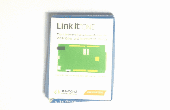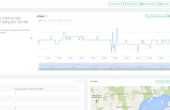Schritt 3: Tipps & Tricks: Verknüpfungen







Um die Arbeit mit Ubuntu-Rechner schneller und einfacher, können Sie eine Menge von Verknüpfungen:
Starten von Anwendungen:
Um die Dash (Menü "Start") zu öffnen, können Sie nur die Windows auf Ihrer Tastatur Taste.
Durch die Kombination dieser Schlüssel mit den numerischen Tasten, können Sie die ersten zehn apps öffnen, die an die Schnellzugriff-Leiste auf der linken Seite angeheftet sind.
Wenn Sie halten Sie die Windows-Taste gedrückt, wird die Nummer für je Verknüpfung und eine Liste von Verknüpfungen angezeigt. (Bild 1)
Die Windows-Taste selbst wird als "Super" bezeichnet.
Um eine Anwendung zu schließen, können Sie uns ALT + F4. In einigen Programmen können Sie einen Tab schließen Strg + W oder Strg + Q zu beenden.
Umschalten zwischen Anwendungen:
Genau wie unter Windows können ALT + TAB Sie zwischen Anwendungen wechseln. Es öffnet sich eine Bar mit alle geöffneten Programme. (Bild 3) Presse Register wieder, halten Sie Alt, um durch die Liste gehen. ALT + UMSCHALT + TAB gehen rückwärts durch die Liste.
Wenn Sie mehrere Fenster des gleichen Programms geöffnet haben, können Sie ALT + TWOSUPERIOR (die Taste über Tab) und ALT + SHIFT + TWOSUPERIOR, zwischen den Fenstern wechseln.
In Programmen wie Google Chrome können Sie STRG + TAB und STRG + UMSCHALT + TAB wechseln Sie zwischen den Registerkarten, die Sie geöffnet haben.
Vermittlung von Ihrem Bildschirm:
Um zwei Fenster nebeneinander zu bekommen, können Sie STRG + ALT + Numpad Zahlen um ein Programm auf eine bestimmte Stelle auf dem Bildschirm, z. B. STRG + ALT + 4 wird es auf der linken Hälfte des Bildschirms setzen. Dann können Sie einfach ALT + TAB zum Wechseln in ein anderes Programm verwenden, und verwenden Sie STRG + ALT + 6 auf der rechten Seite, neben dem ersten Programm zu. (Bild 4)
STRG + ALT + 7, setzt es z. B. in der oberen linken Ecke, STRG + ALT + 5 maximiert das Fenster, und STRG + ALT + 0 minimiert es.
Ein weiteres großartiges Feature ist Arbeitsbereiche: gehen Sie auf Systemeinstellungen > Erscheinungsbild > Verhalten > Arbeitsbereiche zu ermöglichen. (Bild 5)
Jetzt können Sie mehrere Desktops. Verwenden Sie STRG + ALT + Pfeil-Tasten zum Wechseln zwischen der 4 verfügbaren Arbeitsbereiche.
Um ein Programm in einen anderen Arbeitsbereich verschieben, verwenden Sie STRG + UMSCHALT + ALT + Pfeiltasten.
Kopieren, Ausschneiden und einfügen:
Genau wie in Windows können Sie Strg + C, Strg + X, Strg + V zum Kopieren, Ausschneiden und einfügen bzw.. Nur im Terminal sollten Sie können sie nicht benutzen, in diesem Fall Sie Strg + Umschalt + C und Strg + SHIFT + V.
Multimedia:
Verfügt Ihre Tastatur Multimediatasten wie Lautstärke, Wiedergabe/Pause usw., sie sollte funktionieren gut in Ubuntu als auch.
Wenn Sie diese nicht auf der Tastatur haben, können Sie benutzerdefinierte Tastenkombinationenverwenden.
Gehen Sie auf Systemeinstellungen > Tastatur > Shortcuts > Sound und Medien, und Sie können klicken Sie auf die Verknüpfung, die Sie bearbeiten möchten, und die Tasten auf Ihrer Tastatur zu ändern.
Um die Lautstärke zu ändern, können Sie einfach platzieren Sie den Cursor über das Lautsprecher-Symbol in der oberen rechten Ecke und das Mausrad verwenden. Sie müssen nicht einmal darauf klicken. Um stumm zu schalten, klicken Sie auf den Lautsprecher mit der mittleren Maustaste, dies ist eine sehr einfache Möglichkeit, schnell den Ton auszuschalten.
Screenshots:
Die Taste "Print Sc" oder "Prnt Scr" macht einen Screenshot des gesamten Displays.
ALT + Druck Sc macht einen Screenshot des aktiven Fensters.
Umschalt + Druck Sc können Sie einen Bereich zum Screenshot zu zeichnen.
Leistung:
Betätigen Sie den Netzschalter des Computers erhalten Sie ein Dialogfeld gefragt, ob Sie sperren, sperren, neu starten oder herunterfahren möchten. Wenn Sie nichts Unternehmen, wird der Computer heruntergefahren sowieso nach 60 Sekunden (es sei denn, Sie das Fenster schließen).
Um sich abzumelden, können Sie STRG + ALT + ENTF, und sperren, SUPER + L oder STRG + ALT + L.